方法
ArcGIS Online および Portal for ArcGIS Map Viewer で Arcade 式を使用して、ラベルに対して範囲内の乱数を生成する
サマリー
ArcGIS Online および Portal for ArcGIS Map Viewer では、Arcade 式を使用して範囲内の乱数を生成し、マップ上の各フィーチャにラベルを付けることができます。 これにより、予測分析を実行するときに、マップ上のランダム分類をより適切に視覚化できます。
この記事では、Arcade 式を使用して、Map Viewer のラベルに対して範囲内の乱数を生成する例と手順について説明します。
以下の図は、ポリゴン フィーチャに乱数がない Map Viewer のマップを示しています。
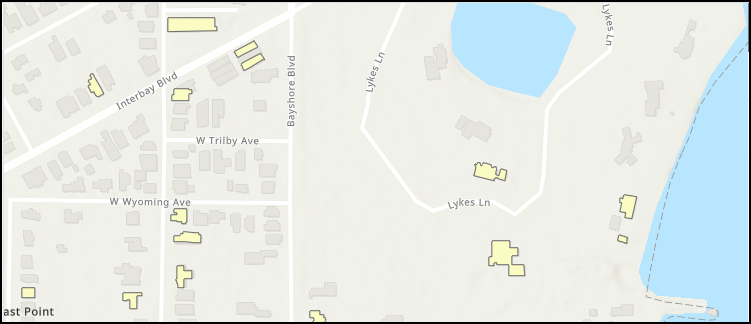
手順
- Map Viewer でマップを開きます。 コンテンツ (暗い背景の) ツールバーにある レイヤーをクリックし、編集用のポップアップでレイヤーを選択します。
- 設定 (明るい背景の) ツールバーにあるラベルをクリックし、ラベルの有効化切り替えボタンをオンにします。
- ラベル クラスの追加をクリックします。
- 式の使用
 をクリックし、エディター ウィンドウを使用して式を作成します。
をクリックし、エディター ウィンドウを使用して式を作成します。 - エディター ウィンドウで、新しい式の名前を指定します。
- 式ダイアログ ボックスで、次の Arcade 式を入力します。
Round(Random() * (<valueDigit1> - <valueDigit2>) + <valueDigit2> , <numberOfDecimal>)
以下のコード ブロックは、0 から 50 までの丸めた乱数を生成する、完全な動作式の例です。
Round(Random() * (0 - 50) + 50 , 0)
- 実行をクリックして、式の結果をプレビューします。 必要な結果が得られたら、完了をクリックします。
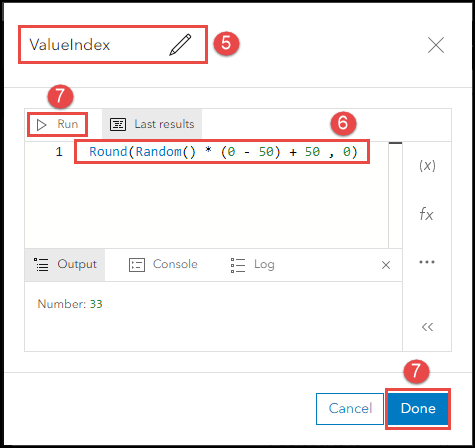
以下の図は、Arcade 式を実行した後に ArcGIS Online Map Viewer のマップに表示される、乱数を含むラベルを示します。
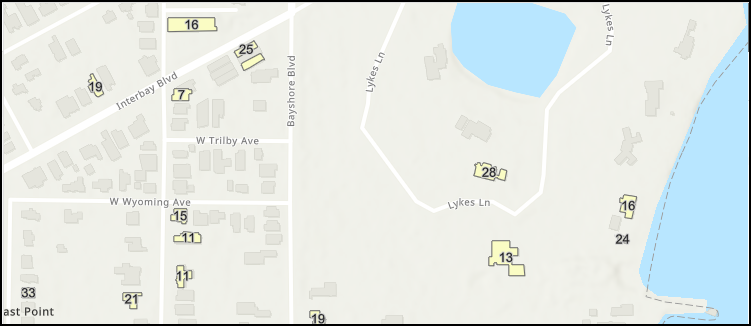
記事 ID: 000028949
ArcGIS エキスパートのサポートを受ける
今すぐチャットを開始

